Tabloya naverokê
Pêkûpêk-type Powerpoint di nav awayên herî populer û bandorker de ne ku agahdariya ji komek mirovan re pêşkêş dikin. Google Slides amûrek serekî ye ji bo pêşkêşiyên weha: ew belaş e û hema hema ji her kesî re bi hêsanî peyda dibe.
Her ku ji me zêdetir têlefonê dikin, deqên slide ji bo karsazî, pêşkeftina nermalavê, firotanê, hînkirinê û hêj bêtir girîngtir bûne. Nîşandana komek agahdarî ya birêkûpêk hema hema di hemî pîşesazî û hawîrdorên fêrbûnê de bêqîmet e.

Amûrên pêşandana slide wekî Google Slides divê ji tenê rûpelên nepenî yên agahdariya tîpkirî bêtir bin. Hûn dikarin ji bo berjewendî û zelaliyê tîpên reng û stîlîst lê zêde bikin. Hûn dikarin grafîk, wêne, deng, vîdyo, û hetta anîmasyon lê zêde bikin. Zêdekirina anîmasyon dikare ji bo pêşkêşiyên Google Slides bandorên ecêb peyda bike.
Meriv çawa di Google Slides de Anîmasyon Afirîne
Niha, werin em hin anîmasyonên hêsan li Google Slides zêde bikin.
Zêdekirina Bandorên Veguhêz
Efektên veguhêz dikarin ferdî li her slaydekê bêne zêdekirin, an jî hûn dikarin heman tiştî li her yek di deqê de zêde bikin.
Li vir e ku meriv wan çawa zêde bike:
Gavê 1 : Google Slides bidin destpêkirin û pêşkêşiya xwe vekin.
Gavê 2 : Heke hûn dixwazin veguherînan li slaytên taybetî zêde bikin, ya ku dê veguheztinê hebe bikirtînin. Dema ku hûn ji slayda berê derbasî slayda ku we hilbijartiye, dê bandorek çêbibe.
Heke hûn dixwazin derbasî nav xweya yekem bibinslide bikin, wekî yekem slaytek vala biafirînin. Dûv re hûn dikarin piştî wê bandorê lê zêde bikin. Ji bo ku heman bandora veguheztinê li her slaydekê zêde bike, hemîyan hilbijêrin.
Gavek 3 : Li ser slayda li milê çepê yê ekranê rast-klîk bikin û "Transition" hilbijêrin. Her weha hûn dikarin bi bijartina "Slide" û paşê "Transition" menuya li jorê ekranê bikar bînin.
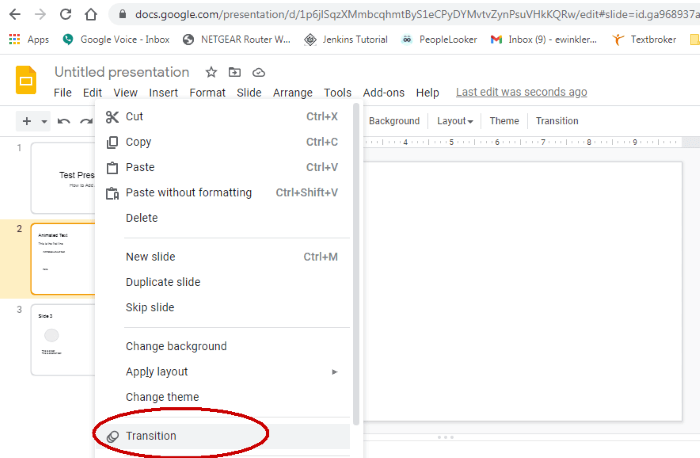
Gavê 4 : Pêşeka "Motion" dê li ser derkeve. aliyê rastê yê ekranê. Li jor, hûn ê "Veguhestina Slide" bibînin. Li jêr wê menuyek daketî be. Divê ew aniha bêje "tune" heya ku we berê veguhezek lê zêde nekiribe. Li ser tîra xwarê ya li kêleka "Nê" bikirtînin da ku pêşeka daketî derbikeve.
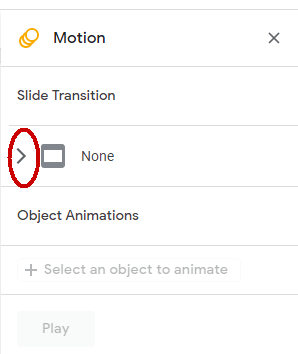
Gavê 5 : Pêşeka daketî bikirtînin û ji cûreyên cûda hilbijêrin veguheztin.

Gavê 6 : Paşê hûn dikarin leza veguheztinê bi kar anîna slidera li jêr pêşeka daketî eyar bikin.
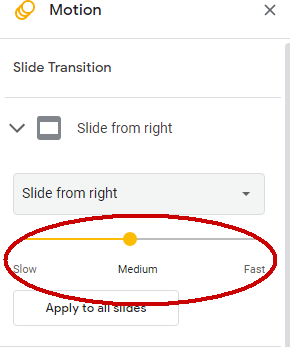
Gav 7 : Heke hûn dixwazin veguheztin li ser hemî slaydên we were sepandin, bişkoka "Sepandin li hemî slaytan" bikirtînin.
Gavek 8 : Dibe ku hûn bixwazin ceribandinê bikin. hin bandorên ku bibînin ka ew çawa dibînin. Ger wusa be, hûn dikarin li ser bişkoka "Play" bikirtînin da ku bibînin ka ew çawa xuya dikin. Ew ê xwenîşandanek bide we ka slideya we çawa bi veguheztin û mîhengek taybetî re dixebite. Dema ku te qediya, tenê pêl bişkoka "Raweste" bike.
Anîmkirina Objektekî
Di Google Slides de, tiştên ku hûn dikarin li ser sêwirana slaydeya we her tişt in.hilbijêre, wek qutiyeke nivîsê, şekl, wêne, hwd.. Piştî hilbijartina objektê, hûn dikarin bandorên anîmasyonê lê zêde bikin. Tenê van gavên hêsan bişopînin:
Gavê 1 : Di Google Slides de, li ser tiştê ku hûn dixwazin anîmîze bikin bikirtînin da ku wê hilbijêrin.
Gavê 2 : Rast-klîk bikin da ku menuya çarçoveyê nîşan bidin, dûv re "Animate" hilbijêrin, an jî li ser menuya "Insert" ya li jorê ekranê bikirtînin û "Anîmasyon" hilbijêrin.

Gavê 3 : Panela tevgerê dê li milê rastê yê ekranê xuya bibe. Ev heman panel e ku we dema çêkirina veguheztinê dît, lê ew ê berbi beşa anîmasyonê ve were gerandin.
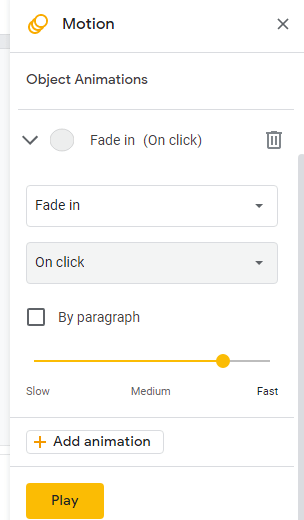
Gavek 4 : Ji bo bijartinê li ser menuya pêşîn a daketî bikirtînin cureyê anîmasyon ku hûn dixwazin. Dibe ku ew wekî "Fade In" were destnîşankirin, lê hûn dikarin ji vebijarkên din ên wekî "Fly-In", "Appear" û gelekên din hilbijêrin.
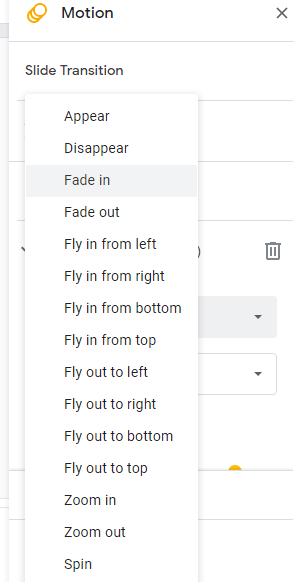
Gavek 5 : Di pelika paşîn de, hilbijêrin ka hûn dixwazin dema ku hûn li ser ekranê bitikînin, piştî an bi anîmasyonek berê ve dest pê bike yan na.
Gavê 6 : Heke hûn qutiyek nivîsê anîmasyon dikin. û dixwazin ku anîmasyon ji her paragrafa nivîsê re çêbibin, hûn dikarin qutiya kontrolê ya "Bi Paragrafê" bişopînin.
Gavê 7 : Slidera jêrîn eyar bikin ku leza anîmasyonê destnîşan bikin. hêdî, navîn, an zû.
Gavê 8 : Hûn dikarin bi bişkoja "Play" ya li binê ekranê ceribandin û sererastkirinê bikin. Dibe ku hûn hewce ne ku mîhengên cûda biceribînin. Hûn dikarin bibînin ka ew çawa bandor dikinobject bi bikaranîna "Play" feature. Dema ku hûn qedandin, li ser bişkoka "Raweste" bikirtînin.
Gava 9 : Piştî ku we qedand, hûn dikarin derbasî karê din bibin. Hemî anîmasyonên ku hûn diafirînin dê her ku hûn wan bînin ber çavan li ser heman panela tevgerê bêne tomarkirin û navnîş kirin.
Serişteyên Zêdetir
Wek ku hûn dibînin, lê zêdekirina anîmasyonê li pêşkêşiya xwe bi rastî pir hêsan e. Teknolojiyên jorîn bikar bînin da ku veguheztinan ji temaşevanên xwe re bêhempa û balkêştir bikin.
Hûn dikarin hema hema her tiştê ku li ser slaytan hatine danîn anîmasyon bikin, ji nivîsê bigire heya şekil û hetta paşerojê. Li jêr çend serişte hene ku ji bo ku hûn pêşkêşên balkêş û balkêş biafirînin.
- Dema ku hûn anîmasyonan diafirînin, hûn ê bala xwe bidin ku li ser menuya slide ya li milê çepê yê ekranê, slaytên anîmasyonên ku tê de hene dê ji hêla wan ve sembolek sê-dorek hebe. Ev dikare ji we re bibe alîkar ku hûn bişopînin ka bandorên we di pêşandana we de li kuderê çêdibin.
- Anîmasyon pir xweş in, lê wan zêde bikar neynin. Pir zêde dê bibe sedem ku ew karîgeriya xwe winda bikin.
- Anîmasyonê li cihên stratejîk bikar bînin ku hûn dixwazin mirov lê bisekinin an jî nîşan bidin ku mijara we ber bi rêyek din ve diçe.
- Pass nebin li ser tenê anîmasyon ji bo pêşkêşiyek baş. Hûn hîn jî hewceyê naverokek bi kalîte ye ku temaşevan bikare bişopîne û jê fêr bibe.
- Parastina anîmasyonên we li gorî pêşkêşa we bicîh bikin. Ger ew pir bilez be, wedibe ku temaşevan jî wê nebînin. Ger ew pir hêdî be, ew ê ji mijara we dûr bikevin berî ku hûn fersendek dest pê bikin.
- Her dem pêşandana slideshowa xwe baş biceribîne berî ku hûn wê pêşkêş bikin. Tiştek xirabtir ji wê yekê tune ku gava ku hûn diçin zindî tiştek nexebite.
Çima Anîmasyonê di Slideya xwe de bikar bînin?
Dema ku slideshow dikare cîhanek agahdarî peyda bike, carinan hene ku ew dikarin sade û tewra jî bêzar bibin. Kes naxwaze li slide li dû xêzkirina xalên guleyan û nivîsê li hember paşxaneyek vala temaşe bike.
Hin beşên ku hûn dixwazin balê bikşînin hene. Pêdivî ye ku hûn eleqeyê bidomînin — dibe ku hûn nexwazin ku temaşevanên we di xew de bikevin.
Li vir anîmasyon dikare wê quncikê zêde peyda bike da ku temaşevanên we baldar û hişyar bimînin. Ji hêla "anîmasyon" ve, em ne qala avêtina kurtefîlmek Pixar dikin. Mebesta me tevgera grafîkî ya hêsan e ku bala temaşevanên we dikişîne û dikişîne.
Hin mînak ev in ku gava ku hûn bitikînin xalên ferdî li ser ekranê diherikin, û dihêle hûn her beşê nivîsê yek bi yek eşkere bikin. Ev herikîna agahdariyê kontrol dike, nahêle ku temaşevanên we pêşiya we bixwînin.
Hûn dikarin li nivîsê an wêneyan jî bandoreke fade-in lê zêde bikin. Ev ê dihêle ku nexşeyek an diagramek di demek diyarkirî de were ser ekranê an dema ku hûn li ser slaytê bitikînin.
Van anîmasyon ne tenê mirovan bala xwe didin ser wepêşkêşiyê, lê ew di heman demê de dihêle hûn bihêlin ku agahdarî li şûna hemî yekcar hêdî hêdî biherike ser ekranê. Ev rê li ber bargiraniyê digire, ji we re dibe alîkar ku hûn sadebûnê biparêzin, û temaşevanên xwe ji serê xwe nehêle.
Cûreyên Anîmasyonê
Du cûreyên bingehîn ên anîmasyonê hene ku dikarin di Google Slides de werin bikar anîn. Ya yekem veguherîn e. Vana dema ku hûn "veguheztin" an ji xêzek berbi yekî din ve diçin pêk tên.
Cûreya din anîmasyonek obje (an nivîsar) e, ku tê de hûn tiştên taybetî an nivîsê li ser ekranê dihêlin. Her weha dibe ku hûn wan bixin hundur an derbixin.
Hem anîmasyonên veguhêz û yên objeyê ji bo çêkirina pêşkêşên balkêş amûrên bi bandor in. Gava ku hûn berbi slideya din ve diçin, veguheztin bala temaşevanên we dikişîne. Anîmasyonên objeyan dikarin ji çend armancan re xizmet bikin, gelo hûn dixwazin herikîna agahiyê kontrol bikin an jî tenê çavê temaşevanên xwe bikşînin.
Gotinên Dawî
Anîmasyon dikarin pêşkêşiyên we balkêştir û balkêştir bikin. Wan bi aqilmendî bi kar bînin û ji wan sûd werbigirin her ku dibe bila bibe.
Em hêvî dikin ku ev gotar ji we re bibe alîkar ku hûn ji hevkar, xwendekar, xwendevan, an hevalên xwe re dîmenek hêja biafirînin. Wek her car, ji kerema xwe eger pirs û şîroveyên we hebin ji me re agahdar bikin.

